Win10下使用capslock切换中英文输入法 暗影精灵Home键位映射 Capslock组合键实现暗影精灵方向键功能
太长不看
安装AutoHotKey,使用方法二中的脚本,实现Capslock切换输入法,并且实现通过Capslock组合键替代暗影精灵的Home、方向键的功能。
方法二的背景中也提到了可以实现Home键键位映射的Github脚本。
前言
shift是一个经常使用的键,在编程时难免误触导致中英文的切换实在是很烦。
Win10下自带的设置方法,要么使用ctrl+shift或左alt+shift这样一次按两个键,要么是牺牲了很重要的重音符键(写Markdown不能不用这个键)。
一次按两个键还是很不方便,重音符键不能随意舍弃。
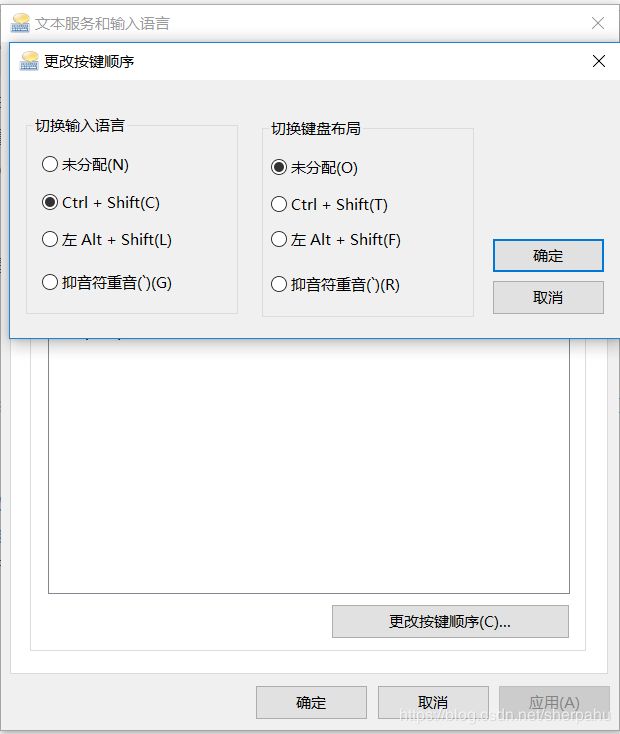
而capslock这个键基本没有使用,但是却占据了这么宝贵的黄金键位。
方法一:Recaps(方法二更牛逼)
使用Recaps可以使用capslock键实现中英文输入法的切换。
下载地址:
https://github.com/victor-homyakov/recaps
https://www.jb51.net/softs/361120.html#downintro2
(原本官网地址貌似挂掉了)
最后将Recaps的exe生成快捷方式后,Win+R输入shell:startup,将快捷方式剪切到该目录下即可随开机自动启动。
方法二:AutoHotKey
背景描述(也是废话)
我用的是惠普的暗影精灵4,这个游戏本的键位极为诡异,写代码常用的Home键变成了OMEN键,我又不打游戏,这个键就废了,只能用fn+OMEN键实现Home键的功能,但是看看fn键和OMEN键的距离,这种设计简直反人类。Github上也有将OMEN还原为Home的脚本,我试了试也没成功。由于OMEN键跟硬件厂商有关,我之前尝试过直接将OMEN映射为Home没有成功,Github上的脚本后来进行过更新,更新后的可能会起作用。
https://github.com/jingyu9575/remap-omen-key
我目前的方法正如第一个Issue中我说的那样,是将insert换为Home,将Delete换为End。目前已经习惯了,而且这样的Home和End离主键区更近,所以我没有再尝试这里更新后的方法。
正题描述(也是废话)
参考:https://blog.csdn.net/Acceptee/article/details/79095128
上面这位大佬将Capslock变废为宝,为Capslock添加了更多有意义的功能。
按照上面这位大佬的做法,可以利用AutoHotKey借助Capslock+a实现Home的功能。
除此之外,暗影精灵的方向键做得特别小,shift键和小键盘的0却做的极为巨大,写代码时按下方向键经常按错,这位大佬的方法也很好地解决了方向键的问题。
回归主题,为了方便地利用Capslock切换输入法,我试着将Capslock映射为^Space貌似没有成功。(我windows本身设置的就是Ctrl+Shift切换输入法,不知道为什么不行)。
我又参考知乎大佬的做法,用#Space搞出来了。
Capslock短按切换输入法,长按锁定大写应该是Mac的功能。我其实不太需要锁定大写,又由于知乎大佬的方法有些问题(短按切回英文输入法后会自动锁定大写),所以我最后也没有实现长按。
脚本功能及代码
下面脚本的功能:
Capslock切换输入法
Capslock+q->Esc
Capslock+a->Home
Capslock+g->End
Capslock+e->向上
Capslock+d->向下
Capslock+s->向左
Capslock+f->向右
修改后的Autohotkey.ahk如下:
;管理员运行
if not A_IsAdmin
{
Run *RunAs "%A_ScriptFullPath%"
ExitApp
}
;无环境变量
#NoEnv
;高进程
Process Priority,,High
;一直关闭 Capslock
SetCapsLockState, AlwaysOff
Capslock::
Send #{Space}
Return
; CapsLock -> Ctrl & Shift
; CapsLock::^Shift
; CapsLock -> Esc
;CapsLock::
;Send {LControl}&{Shift}
;return
; CapsLock & alt -> Enter
CapsLock & alt::
Send {Enter}
return
; CapsLock & Space -> Shift
CapsLock & Space::
Send {Shift Down}
return
CapsLock & Space up::
Send {Shift up}
return
; 光标移动
CapsLock & j::
MouseMove, -15, 0, 0, R
return
CapsLock & k::
MouseMove, 0, 15, 0, R
return
CapsLock & i::
MouseMove, 0, -15, 0, R
return
CapsLock & l::
MouseMove, 15, 0, 0, R
return
; CapsLock & q -> Esc
CapsLock & q::
Send {Esc}
return
; 左键单击
CapsLock & u::
SendEvent {Blind}{LButton down}
KeyWait Enter
SendEvent {Blind}{LButton up}
return
; 右键单击
CapsLock & o::
SendEvent {Blind}{RButton down}
KeyWait Enter
SendEvent {Blind}{RButton up}
return
; h 向上滚动
CapsLock & h::
SendEvent {Blind}{WheelUp}
return
; 分号 向下滚动
CapsLock & `;::
SendEvent {Blind}{WheelDown}
return
CapsLock & 3::
SendEvent {Blind}{WheelUp}
return
CapsLock & 4::
SendEvent {Blind}{WheelDown}
return
CapsLock & F5::
Reload
return
; 指针移动
CapsLock & e::
Send {Up}
return
CapsLock & d::
Send {Down}
return
CapsLock & s::
Send {Left}
return
CapsLock & f::
Send {right}
return
; 行首行尾
CapsLock & a::
Send {home}
return
CapsLock & g::
Send {end}
return
; 左右删除
CapsLock & w::
Send {BS}
return
CapsLock & r::
Send {Delete}
return
; 撤销重做
CapsLock & t::
Send ^{z}
return
最后右键点击ahk文件,编译脚本,为生成的exe创建快捷方式,按照方法一将快捷方式添加到启动项。